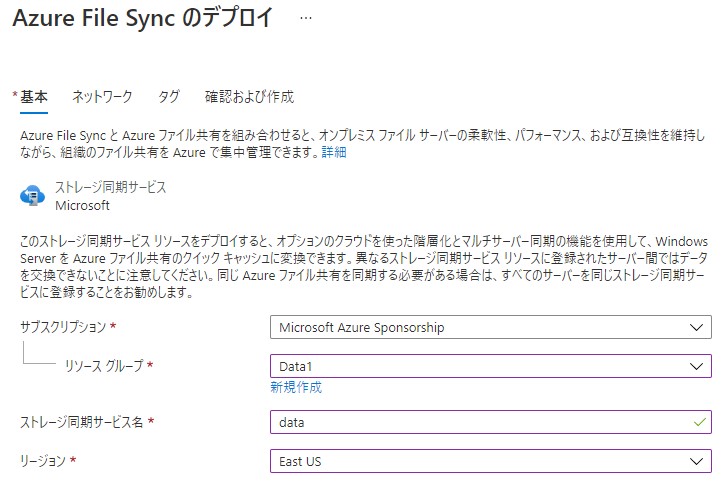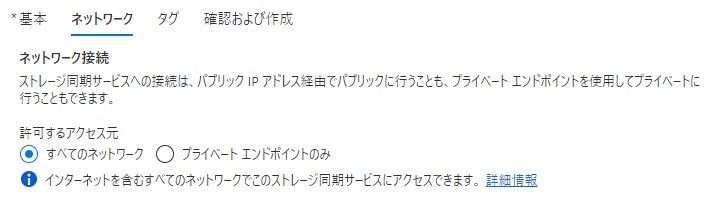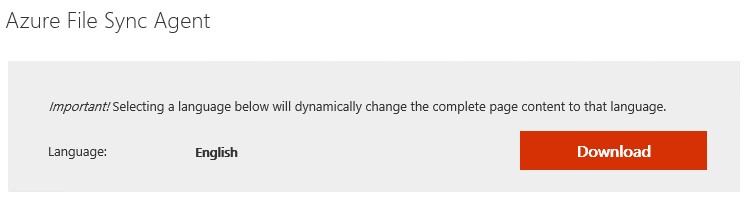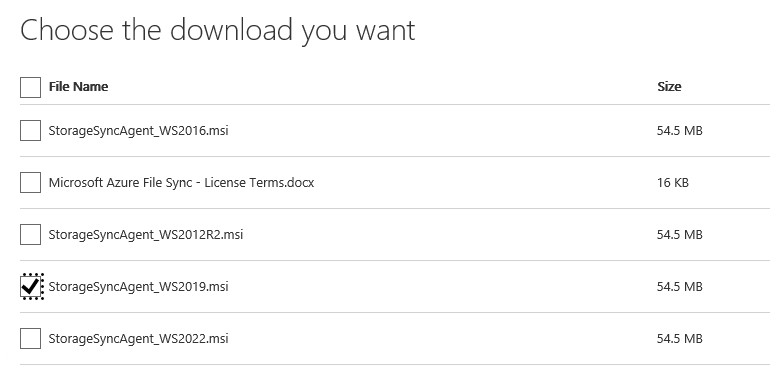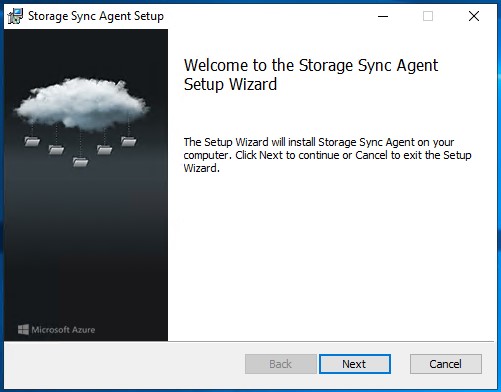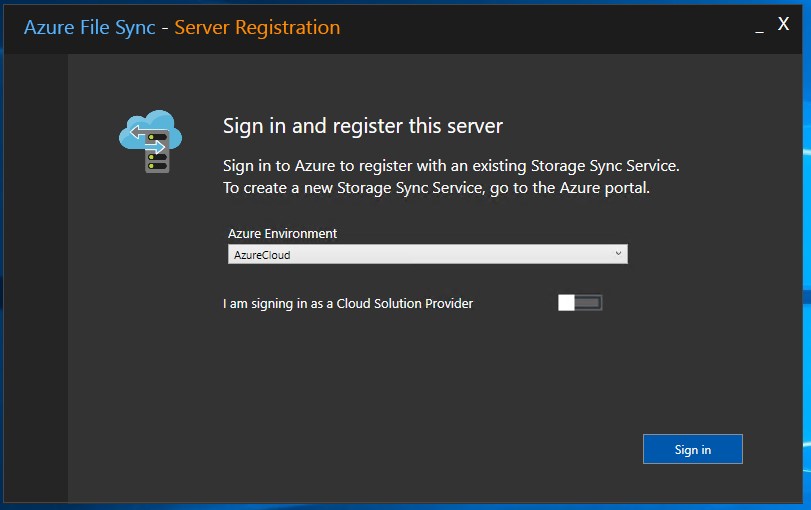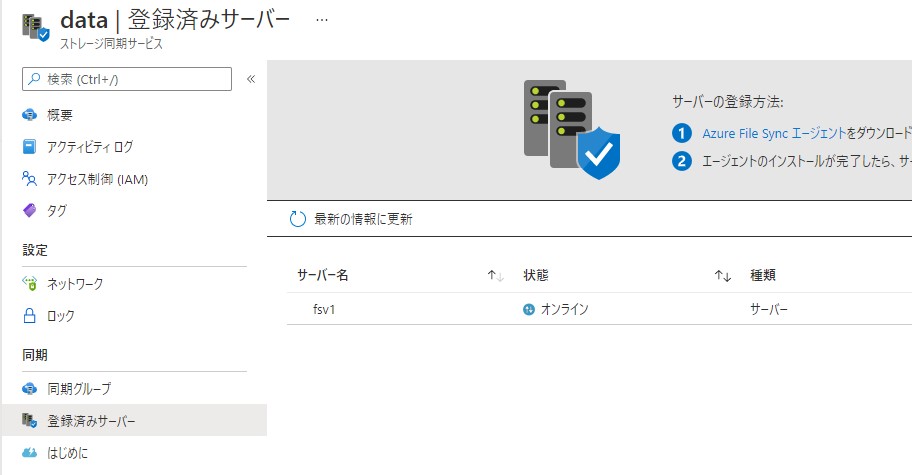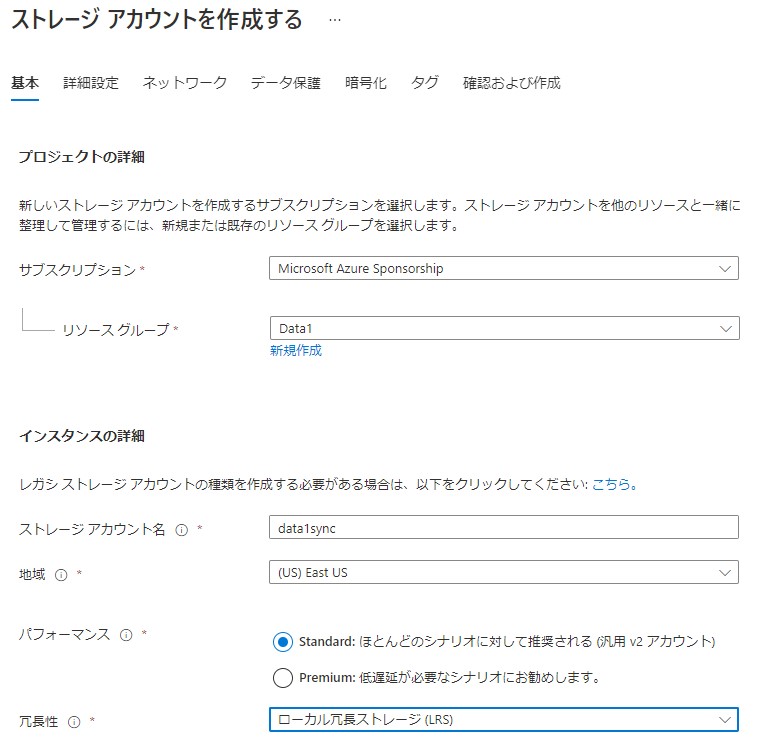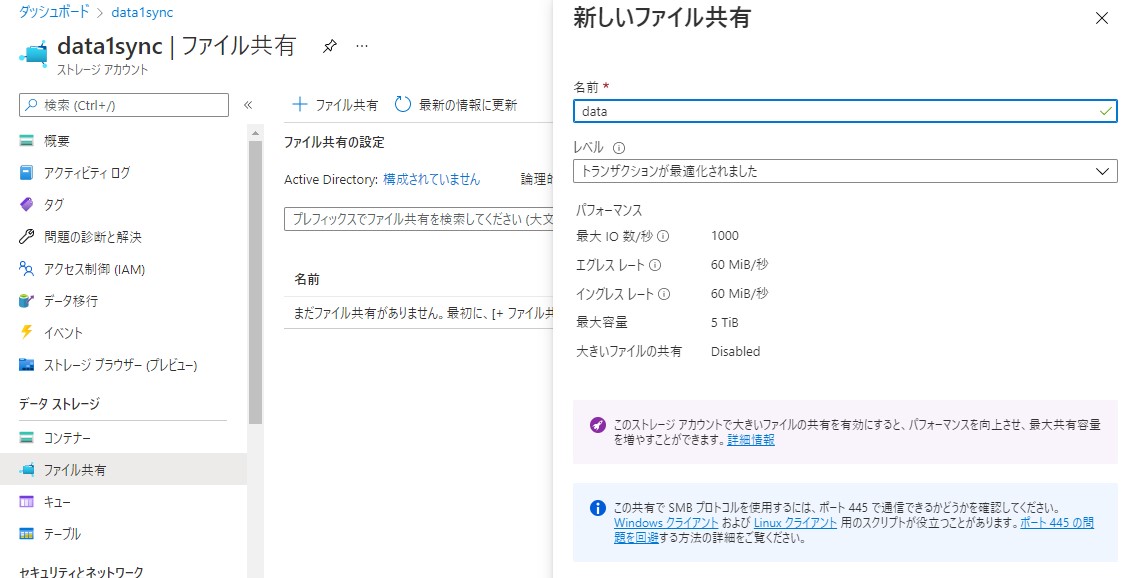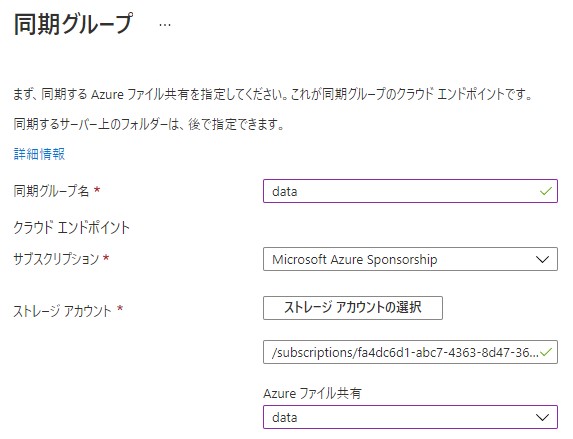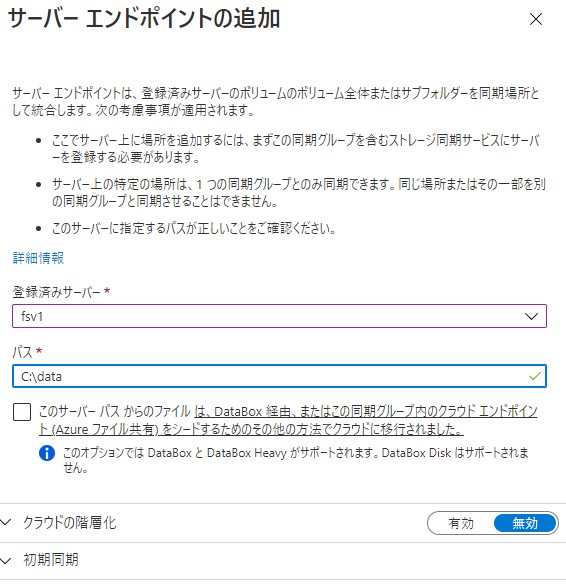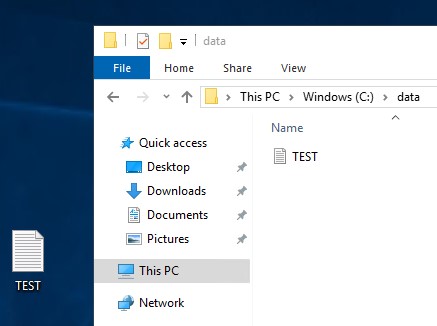はじめに
ストレージ同期サービス(Azure File Sync)はファイルサーバーのデータをAzure Filesに同期するサービスです。
そこで、実際に構築してファイルを同期してみたいと思います。
構築時間
約30分程度
ストレージ同期サービス(Azure File Sync)の作成
ポータルからストレージ同期サービス(Azure File Sync)を作成します。
- ストレージ同期サービス名:任意
- リージョン:任意
- ネットワーク接続:すべてのネットワーク
ファイルサーバーにAzure File Sync Agent
Azure File Sync Agentをファイルサーバーにインストールします。
下記よりダウンロードします。
対象のOSに合わせてダウンロードします。
インストールします。デフォルトのまま進めて問題ないです。
インストール完了後にAzure File Sync にサーバーを登録する画面がでます。
ログイン後に登録するAzure File Sync を選択します。
登録が完了するとポータルから確認できるようになります。
同期先のストレージを作成
ストレージを作成します。
新しいファイル共有を作成します。
同期グループとサーバーエンドポイントの作成
同期するストレージを登録します。
同期グループを開き、サーバーエンドポイントを作成します。
登録された、サーバーを選択します。パスは同期する場所を指定する。
注意事項としては、ファイルサーバー上にネットワークドライブとしてマウントしているものは利用できません。iSCSIは大丈夫です。
以上で設定は終了です。
同期
実際に同期するか確認してみます。
同期元となるファイルサーバーにファイルを置いてみます。
即時同期されることが確認できます。
削除した場合には、同様にAzure Filesから削除されることが分かります。
同期するタイミングですが、
- Azure File Sync Agentがインストールされているサーバーのファイルの変更は即時同期
- Azure Files側でファイルを変更した場合は24時間に1回(場合によってはそれ以上の場合もある)
これは調整ができないので注意が必要です。
まとめ
ストレージ同期サービス(Azure File Sync)の利用方法を紹介しました。オンプレのファイルサーバーのバックアップをリアルタイムにとる場合などは便利だと思います。